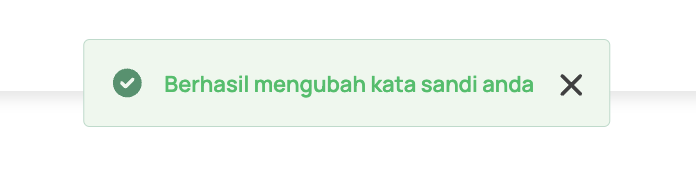Edit Profil Pengguna
Berikut ini informasi terkait langkah-langkah yang dapat Anda lakukan terkait edit profil pengguna SATUSEHAT Platform (SSP).
1. Edit Profil Pengguna
Berikut ini langkah-langkah edit Profil Pengguna:
Pada halaman dashboard SATUSEHAT Platform (SSP).
Klik tombol Profil dimenu side-bar atau,
Klik tombol Nama Profil, kemudian klik tombol Profil.
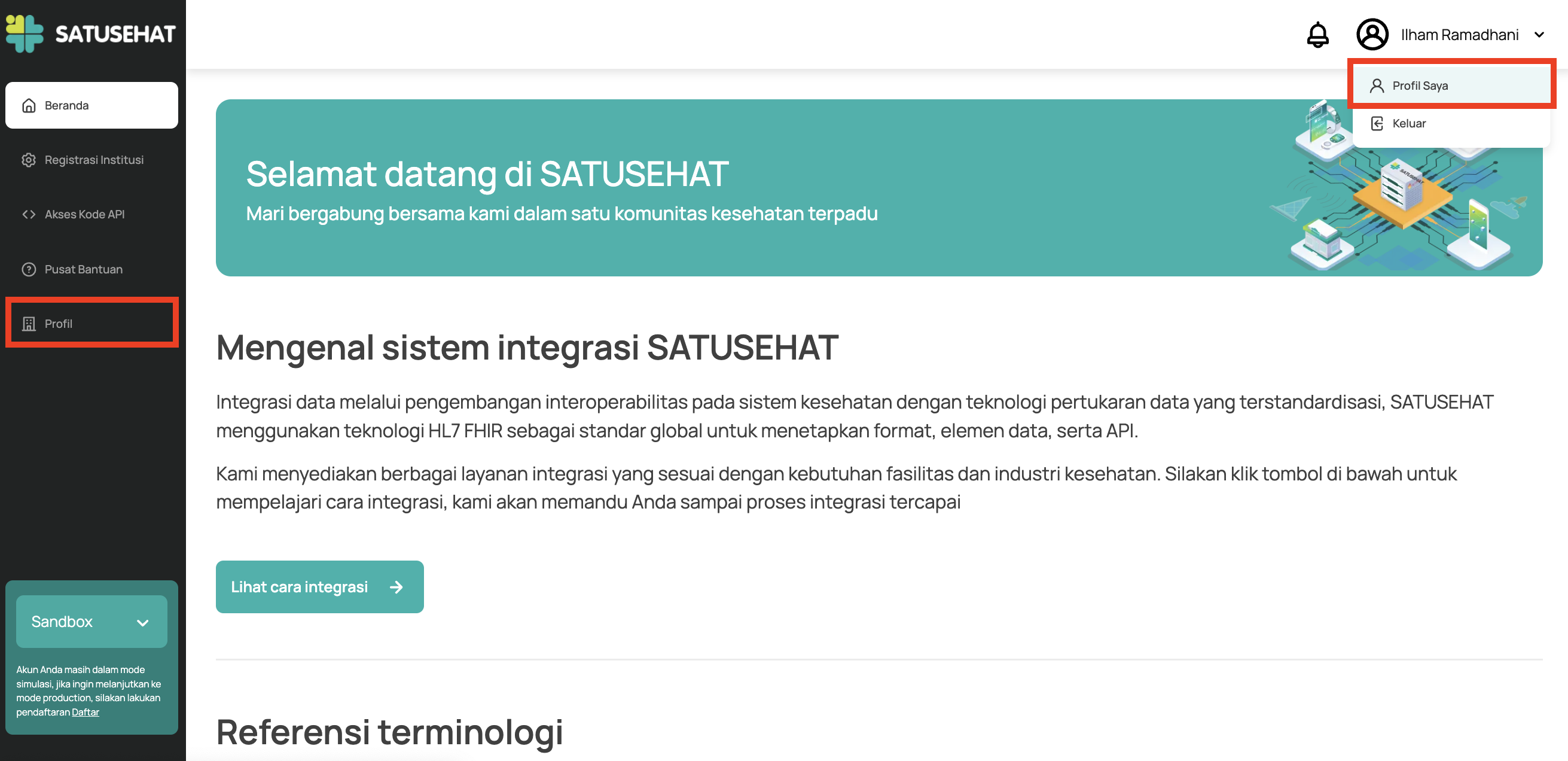
Kemudian Anda akan masuk ke halaman edit Profil Pengguna SATUSEHAT Platform (SSP).
Anda dapat mengubah Informasi Pribadi (kolom Nama dan Nomor telepon).
Anda juga dapat mengubah/menganti kata sandi pribadi Anda, pada fitur Ganti Kata Sandi. Informasi lebih lanjut terkait Ganti Kata Sandi dapat dilihat di sini.
Perubahan data hanya dapat dilakukan pada kolom berwarna putih.
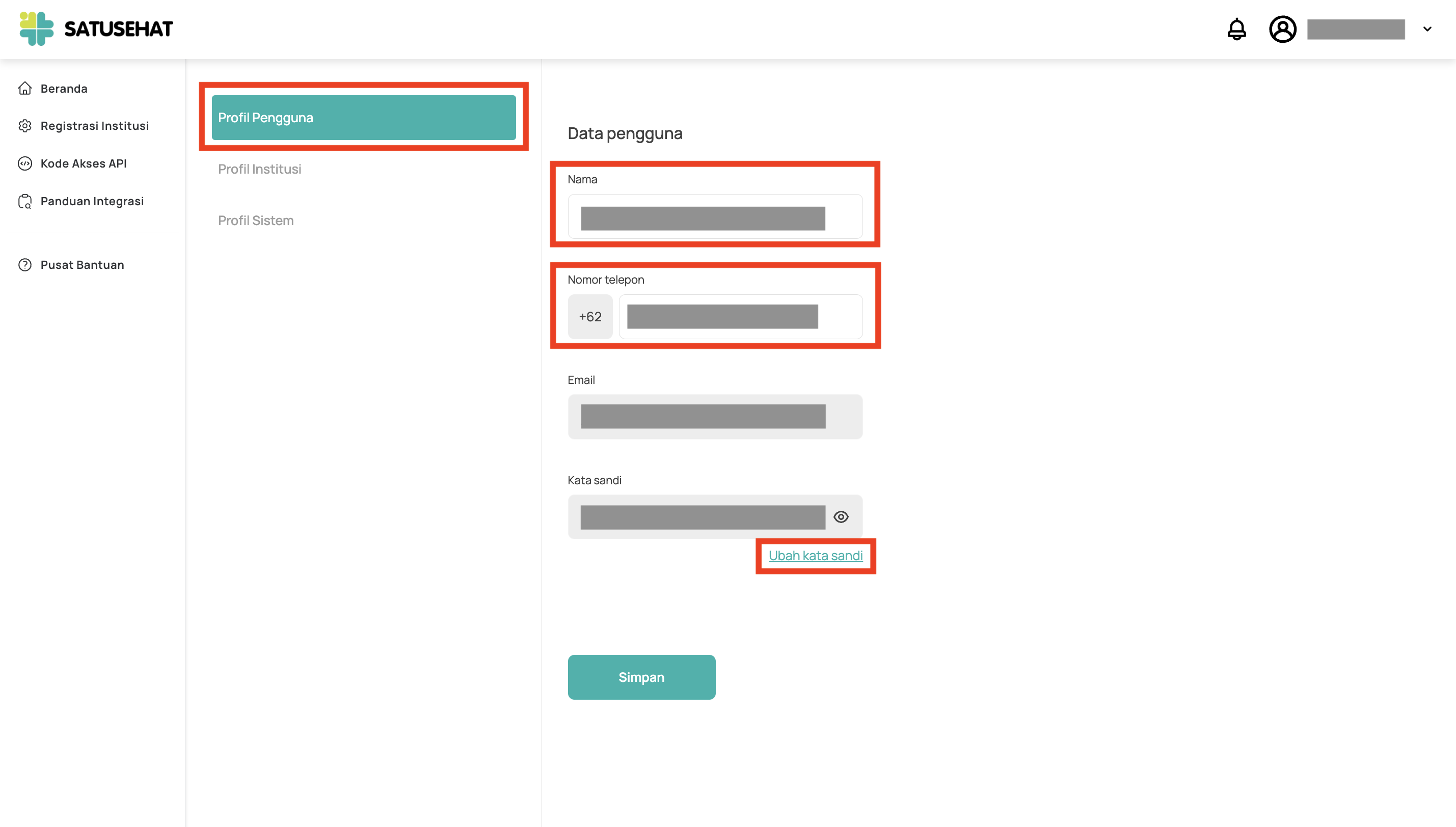
Jika sudah selesai mengubah informasi Anda, klik tombol Simpan.

Kemudian muncul konfirmasi pop-up dan klik tombol Simpan.

Apabila muncul notifikasi [Berhasil menyimpan data], maka proses Edit Profil Pengguna telah [SELESAI].
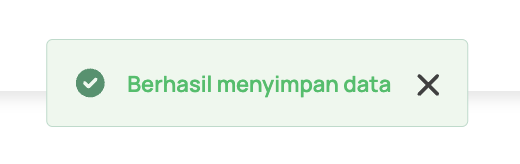
2. Ganti Kata Sandi
Berikut ini langkah-langkah Ganti Kata Sandi:
Pada tampilan edit Profil Pengguna Klik tombol Ubah Kata Sandi.
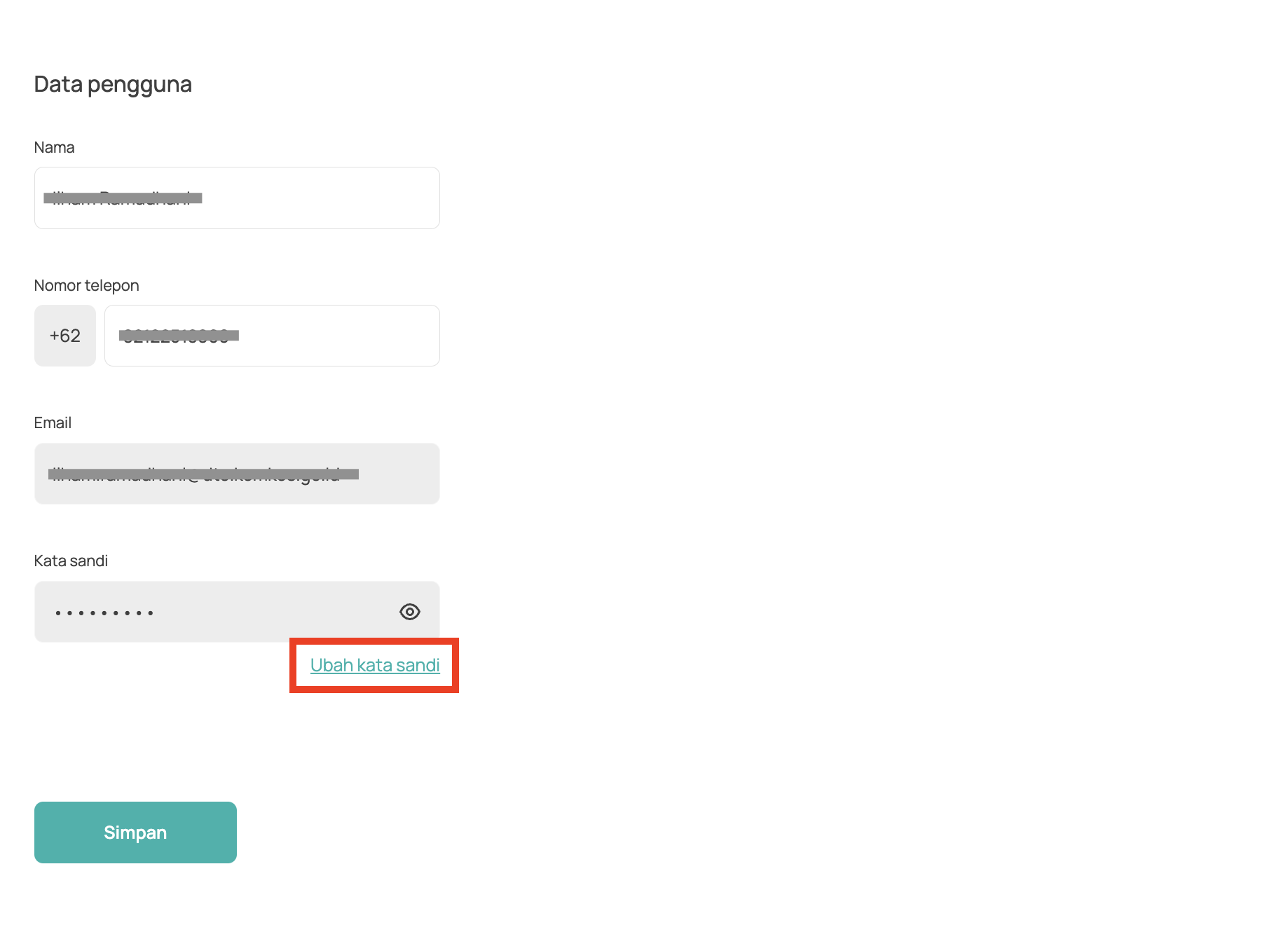
Selanjutnya pada tampilan Ganti Kata Sandi, isi kolom Kata Sandi Lama, Kata sandi baru, dan Konfirmasi kata sandi baru.
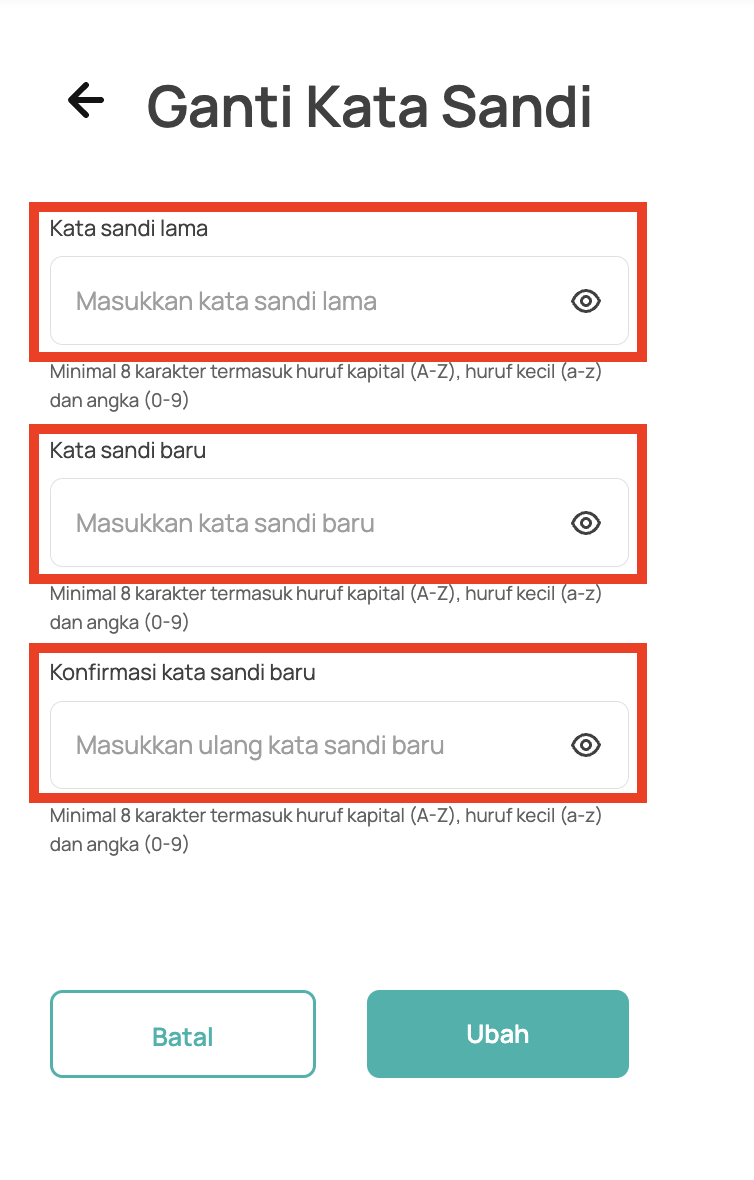
Selanjutnya jika sudah diisi, klik tombol Ubah.
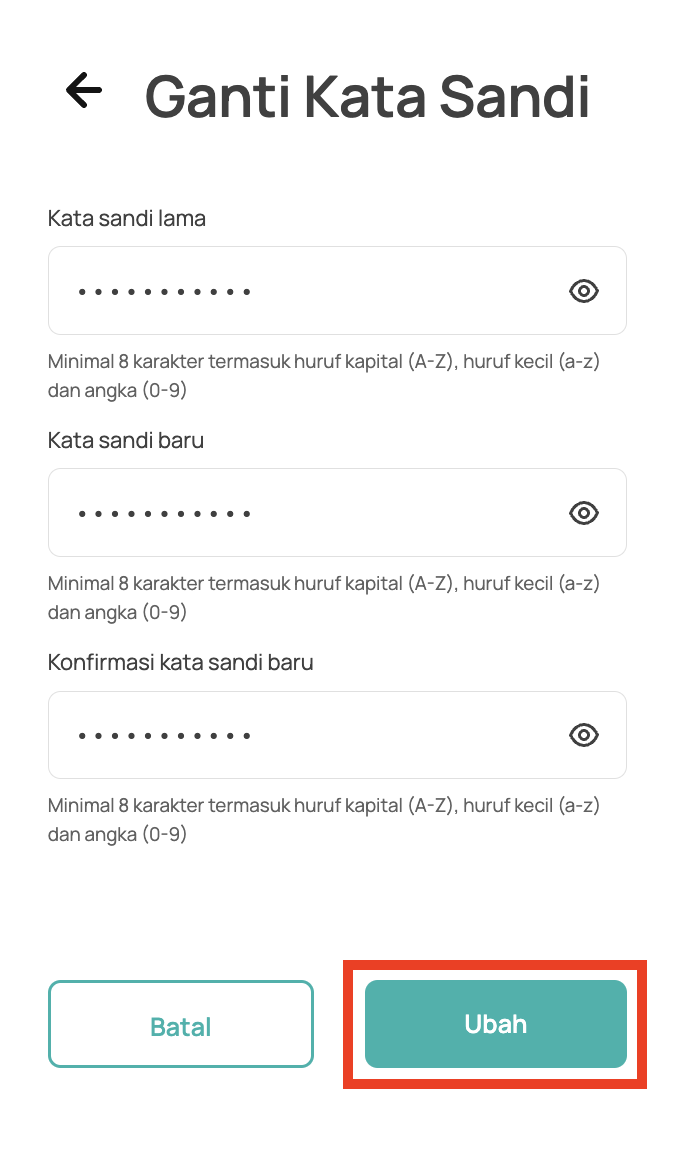
Kemudian muncul pop-up konfirmasi Ubah Kata Sandi.
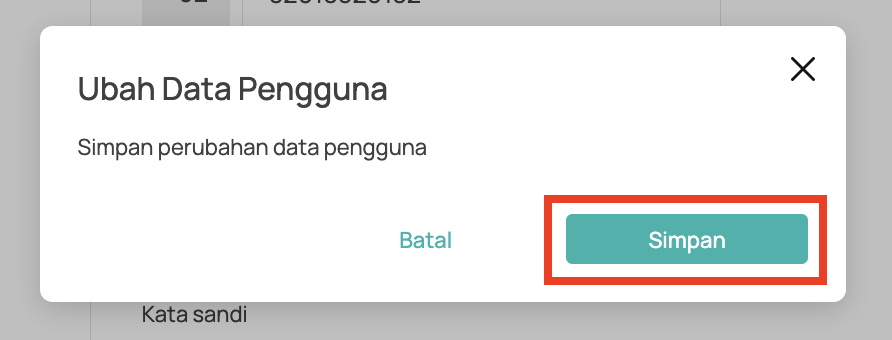
Apabila muncul notifikasi [Berhasil mengubah kata sandi anda], maka proses Ganti Kata Sandi telah [SELESAI].